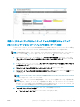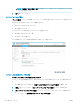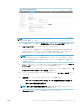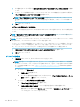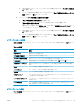HP Color LaserJet Enterprise MFP M681, M682 --User's Guide
1
. まだ選択されていない場合は、[読み取り/書き込みアクセス権を持つフォルダにのみ送信] を選択
します。
2
. スキャン ジョブを開始する前に、プリンタでフォルダ アクセスの確認を行う必要がある場合は、
[ジョブ開始前のフォルダ アクセスの確認] を選択します。
注記:[ジョブ開始前のフォルダ アクセスの確認]
が選択されていないほうが、スキャン ジョブ
は迅速に完了できます。ただし、フォルダが利用できない場合は、スキャン ジョブが失敗しま
す。
3
.
[次へ]
をクリックします。
オプション
2: 書き込みアクセス権のみ
スキャンした文書を書き込みのアクセス許可のみがあるフォルダに送信するには、以下の手順を実行
します。
注記:[書き込みのアクセス許可のみがあるフォルダへの送信を許可する] は、フォルダの検証とジョ
ブ通知をサポートしません
注記:このオプションがオンになっていると、プリンタでスキャン ファイル名のインクリメントは実
行されません。すべてのスキャンに同じファイル名を送信します。
スキャン ファイル名の時刻関連のファイル名プレフィックスまたはサフィックスを選択し、各スキャ
ンが一意のファイルとして保存され、前のファイルを上書きしないようにします。このファイル名
は、クイック セット ウィザードの [ファイル設定] ダイアログの情報によって指定されます。
1
.
[書き込みのアクセス許可のみがあるフォルダへの送信を許可する]
を選択します。
2
.
[次へ]
をクリックします。
ダイアログ
3: 通知設定
▲
[通知設定] ダイアログで、次のいずれかのタスクを完了します。
注記:通知電子メールを送信するには、電子メール ジョブを送信するため SMTP サーバを使用す
るようプリンタがセットアップされている必要があります。電子メールを送信するための
SMTP
サーバの設定の詳細については、
[電子メールをスキャン] のセットアップ
(c04017973) を参照し
てください。
●
オプション
1:
[通知しない]
1. [通知しない] を選択します。
2. ユーザーが通知設定を確認するように求めるには、[ジョブを開始する前にユーザーに
通知]
を選択し、[次へ] をクリックします。
●
オプション
2:
[ジョブが完了した場合に通知]
1. [ジョブの完了時に通知する]
を選択します。
2. [通知の送信に使用する方法]
リストから通知を送信する方法を選択します。
選択されている通知方法が [電子メール] である場合、[通知電子メール アドレス] フィ
ールドに電子メール アドレスを入力します。
114
第 6 章 スキャン JAWW